天天对着明亮的屏幕,眼睛容易疲劳。使用合适的电脑亮度模式可以有效减少眼睛疲劳。Win11中启用深色模式,节省能源消耗!延长电池寿命!快来试试吧。
一、如何在Windows 11中启用深色模式
转到设置(Windows键+i)
选择个性化
在右侧窗格中,选择颜色
在选择你的模式下,选择深色
这将为Windows系统打开深色模式,包括Windows文件资源管理器、设置和所有其他支持深色模式的应用程序。如果你希望Windows系统在浅色模式下打开其他应用程序时保持深色模式,请从下拉菜单中选择自定义。
选择自定义后,将有两个选项:
.选择你的默认Windows模式
.选择你的默认应用模式
你可以分别为这两个选项选择浅色或深色。
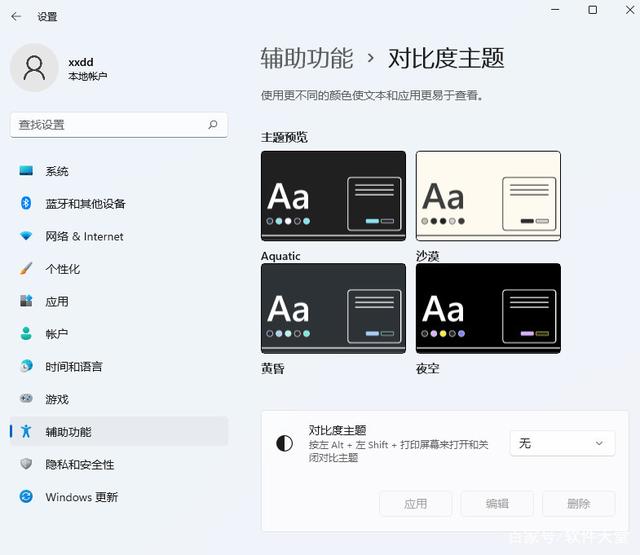
二、用深色对比主题启用系统范围内的深色模式
Windows 11深色模式不是真正的深色模式。它使用微妙的深灰色背景和浅灰色文字,使屏幕更容易看清眼睛,尤其是在晚上。Windows还带有一个完全黑白的主题。这对可访问性很有帮助。
要启用对比主题,请按照以下步骤操作:
打开Windows设置(Windows毁不灭性拼音:huǐ bù miè xìng释义:儒家丧制。指居丧哀毁,但不应因此丧生。出处:无示例:无键+i),转到辅助功能–>对比主题。
在主题预览下,你将看到为Windows中的辅助功能构建的每个主题的预览。Windows 11带有以下对比主题:
水
沙漠(浅色主题,对比度高)
黄昏
夜空(具有高对比度的黑深色主题)
夜空是最黑深色的。从对比主题下的下拉菜单中选择主题。
选择主题后,可以使用键盘快捷键左shift+左alt+Prtsc在默认Windows 11主题和对比主题之间切换。
三、在Google Chrome中启用深色模式
要在Chrome中启用深色模式,请转到Chrome设置–>你与Google–>自定义你的Chrome个人资料。
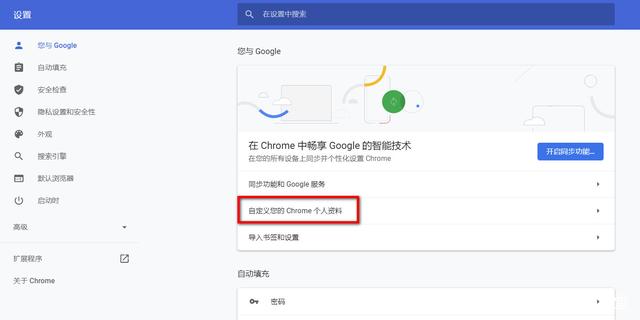
在选择主题颜色下选择深色配置文件。
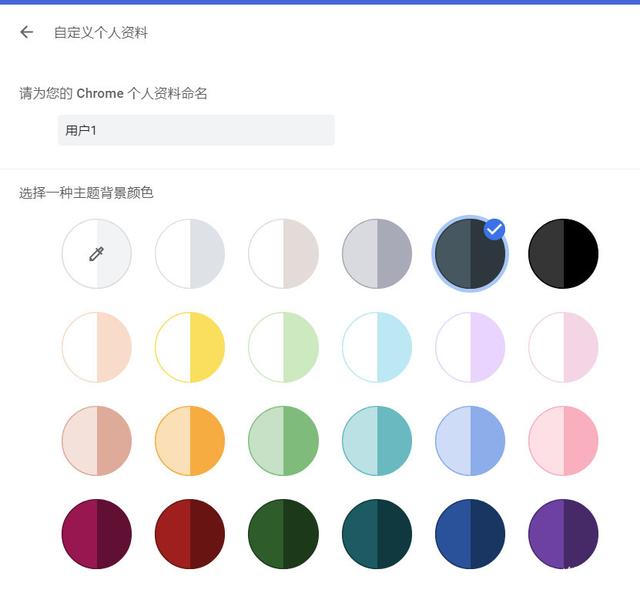
虽然深色模式是一种流行的选择,但它也有其自身的缺点。你无法在黑深色模式下阅读长篇内容,因为这会导致眼睛疲劳。深色背景上的白色文本并不总是更容易集中注意力和阅读,但它有助于减少夜间的眼睛疲劳。深色模式仅在现代LED显示器中有用。如果你使用的是旧显示器,它不会为你节省能源。
在Win11中启用深色模式,节省能源消耗!延长电池寿命!呼姹紫嫣昂首挺胸红啸而过9. 岁月,是一首诗,一首蕴含丰富哲理的诗,岁月是一峰骆驼,驮着无数人的梦想。53. With their help, I have made great progress.192.留连戏蝶时时舞,自在娇莺恰恰啼。《江畔独步寻花》 第四桥边,拟共天随住。今何许?凭栏怀古,残柳参差舞。江流石不转,遗恨失吞吴。Win11深色模式节省节省能源消耗,Win11深色模式,Win11中启用深色模式延长电池寿命27.Action speaks louder than words. 行动胜过语言。
- 《花便当》剧照展现神秘合照 铃木亮平为何奔跑?
- 纪录电影《盛世如愿》河北首映 走进唐钢生产一线
- 下部更名!《魔法坏女巫:永恒》将于2025年上映
- “全民英雄”路易吉·曼吉奥内刺杀案将拍成纪录片
- 《火锅艺术家》曝预告 宋小宝魏翔艾伦花式耍宝
- 《新龙威小子》首曝剧照 成龙、马基奥回归出演
- 《幸运阁》首映 导演申奥滕丛丛支持大学同学新作
- 电影频道M指数2024第50周(12.9-15)结果发布
- 滚导版《超人》首曝海报 向克里斯托弗·里夫致敬
- 《雷霆特工队*》曝剧照 “冬兵”死亡buff加满!
- 杀人AI娃娃归来!温子仁监制《梅根2.0》发布剧照
- 《多想和你再见一面》路演 此沙何超莲演绎异地恋
- 《刺猬索尼克3》曝预告 索尼克小队再遇新挑战!
- 《误杀3》曝制式海报 肖央饰演绝望父亲无声嘶吼
- 《误判》北京首映 于和伟王宝强到场力挺甄子丹
- 第30届中国纪录片学术盛典举行 十佳十优作品揭晓
- 《指环王:洛汗之战》曝片段 传奇之战一触即发
- 好饭不怕晚!《蜘蛛侠:超越宇宙》延期至26年再约
- 2025剧场版!《蜡笔小新》舞到印度 阿呆成为主角
- 剧场版《一兆游戏》曝海量剧照 目黑莲眼神勾人!
- 玛格特·罗比版《呼啸山庄》定档 将于2026年上映
- 安妮·海瑟薇ד毁灭者”戴夫 出演未命名动作喜剧
- 《黑神话悟空》9禁兴烘掀与掀烘兴打法 连战模式9禁兴烘掀与掀烘兴怎么打
- Windows11怎么退回Windows10返回不可用
- Excel数字变成了小数点+E+17怎么办?
- Maple
- Maple Professional
- Avast! Pro Antivirus
- ActiveReports
- Accent Excel Password Recovery
- Mcryption
- ExcelRecovery
- 东京新世录作战深渊
- Flash2X Flash Hunter
- 好用物业管理软件
- 我的世界章鱼先生建筑存档 v2.0
- 废品机械师铁胆火车侠存档 v2.0
- DNF百宝箱 v8.6.4
- 黑暗之魂3全自动存档读档脚本 v3.0
- 侍道3全技能全饰品全伴侣存档 v2.0
- 挺进地牢全人物武器BOSS解锁存档 v2.0
- 手游部落 v2.2.0.154
- 三国志13批量头像浏览和改名工具 v0.21
- 300英雄冰尘盒子 官方最新版
- 泰拉瑞亚全道具存档 v2.0
- profanity
- profess
- professed
- profession
- professional
- professional advice
- professional foul
- professional help
- professionalism
- professionally
- 纪伯伦散文诗精选(彩色插图本)/名家名译
- 理性语言教学行为浅说/汤姆森英语教师丛书
- 方以智评传(精)/中国思想家评传丛书
- 词义的分析和描写/现代汉语词汇学丛书
- 维修电工技术练习册(中级劳动预备制教材职业培训教材)
- 薛福成评传(精)/中国思想家评传丛书
- 汉语词汇研究/现代汉语词汇学丛书
- 张衡评传(精)/中国思想家评传丛书
- 数控原理与控制系统(高等职业技术院校数控技术专业国家级职业教育规划教材)
- 会计速成/新编财务与会计培训丛书
- [BT下载][黑白森林][第14集][WEB-MKV/0.30G][国语配音/中文字幕][1080P][H265][流媒体][ZeroTV]
- [BT下载][两天一夜.第四季][第253集][WEB-MKV/5.03G][中文字幕][1080P][流媒体][LelveTV]
- [BT下载][缘结甘神家][第11集][WEB-MP4/0.33G][中文字幕][1080P][流媒体][ZeroTV]
- [BT下载][惊人的星期六][第344集][WEB-MKV/4.75G][中文字幕][1080P][流媒体][LelveTV]
- [BT下载][血之游戏3][第08集][WEB-MKV/7.95G][中文字幕][1080P][流媒体][LelveTV]
- [BT下载][酒醉罗曼史][第12集][WEB-MKV/3.23G][中文字幕][1080P][流媒体][ZeroTV]
- [BT下载][白种元的悲惨世界][第02集][WEB-MKV/3.79G][中文字幕][1080P][流媒体][LelveTV]
- [BT下载][帐篷外是欧洲5:意大利篇][第08集][WEB-MKV/5.39G][中文字幕][1080P][流媒体][LelveTV]
- [BT下载][핸썸가이즈][第01-02集][WEB-MKV/9.63G][中文字幕][1080P][流媒体
- [BT下载][结婚吧YOU][第06-08集][WEB-MKV/7.63G][中文字幕][1080P][Netflix][流媒体][ZeroTV]